Apigee Edge belgelerini görüntülüyorsunuz.
.
Git:
Apigee X belgeleri. bilgi
Neler öğreneceksiniz?
Bu eğitim sayesinde şunları öğreneceksiniz:
- Bir WSDL dosyasından bir Edge API proxy'si oluşturun.
- RESTful SOAP proxy türü ile geçiş SOAP arasındaki farkı öğrenin temsil eder.
Bu eğiticide, SOAP tabanlı bir web sitesinin önüne Edge API proxy'sini nasıl yerleştireceğinizi öğreneceksiniz. geliştirmenizi sağlar.
Bu eğitimde, SOAP tabanlı çözümlerinizle birlikte yeni bir RESTful API'nin nasıl oluşturulacağı gösterilmektedir geliştirmenizi sağlar. Burada ayrıntılı olarak açıklanmasa da, isterseniz geçiş proxy'si de oluşturabilirsiniz. arka uç hizmetine geçiren bir SOAP yükü kabul eder.
Gerekenler
- Bir Apigee Edge hesabı. Henüz hesabınız yoksa talimatlarla kaydolabilirsiniz Apigee Oluşturma Edge hesabı.
Proxy oluşturma
Burada, Edge'in bir SOAP hizmetinin önünde duracak proxy'yi oluşturmasını istersiniz. İki tür SOAP API proxy'si vardır:
- REST-SOAP-REST proxy türü, çeviri içeren yeni bir RESTful API oluşturur SOAP'a ekleyebilirsiniz. Müşteriler bunu diğer RESTful hizmetlerinde olduğu gibi çağırarak sorguyu iletir. parametrelerin sayısını artırır. Edge, bunu SOAP yüküne çevirir. gerçekleşmesidir.
- Geçiş proxy proxy türü, istemcilerin bir SOAP yükünü kolayca geçirmesine olanak tanır. Böylece SOAP hizmet çağrıları, Edge yönetim özelliklerinden yararlanabilir.
Edge
Edge kullanıcı arayüzünü kullanarak bir SOAP hizmetine proxy yapmak için:
- apigee.com/edge adresinde oturum açın.
- Geliştir > API Proxy'leri bölümüne gidin.
- +Proxy'yi tıklayın.
- SOAP hizmeti'ni tıklayın.
- Proxy ayrıntıları sayfasında aşağıdakileri girin:
.Alan Açıklama WSDL kaynağı Seçin: URL
Aşağıdaki WSLD URL'sini kopyalayıp URL girin alanına yapıştırın:
https://ws.cdyne.com/delayedstockquote/delayedstockquote.asmx?wsdl
Tıklama: Doğrula
Apigee Edge, WSDL dosyasını alıp okur ve işlemlerin listesini keşfeder destekleyici olduğunu unutmayın.
Ad Şu anki haliyle bırakın:
delayedstockquoteBu, oluşturduğunuz API proxy'sinin adıdır.
Temel yol Şu anki haliyle bırakın: /delayedstockquoteAçıklama İsteğe bağlı olarak, Hisse senedi fiyatı WSDL API Proxy'si gibi bir açıklama ekleyebilirsiniz. - İleri'yi tıklayın.
- Ortak politikalar sayfasında, Güvenlik: Yetkilendirme altında Geçiş (yetkilendirme yok) seçeneğini belirleyin.
- İleri'yi tıklayın.
- WSDL işlemleri sayfasında seçin: REST to SOAP to REST.
Proxy türünü seçmenizin ardından Edge, REST API yolları oluşturur. Bu listeyle şunları yapabilirsiniz: WSDL'de bulunan işlemler arasından seçim yapın (belirli bir arayın). Tabloda, REST istemcisi, arka uç SOAP hizmetini çağırmak için kullanabilir.
Sayfadaki diğer tüm seçimleri olduğu gibi bırakın.
- İleri'yi tıklayın.
- İleri'yi tıklayarak Sanal Ana Makine varsayılanlarını kabul edin.
- Özet sayfasında, İsteğe Bağlı Dağıtım altında Test'i ve Oluştur ve dağıt'ı tıklayın.
Edge, bir RESTful API proxy'si oluşturur ve bunu
testortamına dağıtır. WSDL'den hizmetin vs. desteklenen işlemler, giriş parametreleri vb. Edge, hangi HTTP yönteminin kullanılacağını önerir seçmeniz gerekir. Tipik olarak Edge, işlemleri sunduğu avantajdan bahsedeceğiz. Edge, arka uç hedef uç noktasını da ayarlar. SOAP işlemine göre değişebilir.Yeni API proxy'sini özelleştirmiyorsanız (ve bu eğitimde değilseniz) hepsi bu kadar önemli bir rol oynar. Yeni API proxy'sini test etme adımına geçebilirsiniz.
Klasik Edge (Private Cloud)
Klasik Edge kullanıcı arayüzünü kullanarak bir SOAP hizmetine proxy yapmak için:
- ms-ip olan
http://ms-ip:9000uygulamasında oturum açın Yönetim Sunucusu düğümünün IP adresi veya DNS adı. - API'ler > API Proxy'leri bölümüne gidin.
- + API Proxy'yi tıklayın.
- SOAP hizmeti'ni tıklayın.
- Proxy ayrıntıları sayfasında aşağıdakileri girin:
.Alan Açıklama WSDL Seçin: Örnek URL
Ardından seçin:
...delayedstockquote.asmx?WSDLTıklama: Doğrula
Apigee Edge, WSDL dosyasını alıp okur ve işlemlerin listesini keşfeder destekleyici olduğunu unutmayın.
Proxy Adı Şunu girin:
delayedstockquoteBu, oluşturduğunuz proxy'nin adıdır.
Proxy Base Path (Proxy Temel Yolu) ve Description Olduğu gibi bırakın. - İleri'yi tıklayın.
- WSDL sayfasında şu seçimleri yapın:
Bu alanda bunu yap API Proxy Türü Seçin: REST to SOAP - REST
Proxy türünü seçmenizin ardından Edge, burada gösterildiği gibi REST API yolları oluşturur. Bu listeyi inceleyerek WSDL'de bulunan işlemler arasından seçim yapın (belirli bir arayın). Tabloda, REST istemcisi, arka uç SOAP hizmetini çağırmak için kullanabilir.
Şimdilik ilk işlem grubunu seçili bırakın.
Bağlantı Noktası Türü: GecikmeliStoklarlaFiyatlaSabun Üç WSDL işleminin tümünü seçin. Diğer ayarları olduğu gibi bırakın.
- İleri'yi tıklayın.
- Güvenlik sayfasında Geçiş (yok) seçeneğini belirleyin.
- İleri'yi tıklayın.
- Sanal Ana Makine varsayılanlarını kabul edin ve İleri'yi tıklayın.
- Build (Derleme) sayfasında varsayılanları kabul edin ve Build and Deploy (Derle ve Dağıt) seçeneğini tıklayarak
Edge'in proxy'yi oluşturmaya başlamasını sağlar.
Edge, RESTful API proxy'si oluşturur. WSDL'den hizmetin vs. desteklenen işlemler, giriş parametreleri vb. Edge, hangi HTTP yönteminin kullanılacağını önerir seçmeniz gerekir. Tipik olarak Edge, işlemleri sunduğu avantajdan bahsedeceğiz. Edge, arka uç hedef uç noktasını da ayarlar. SOAP işlemine göre değişebilir.
Yeni proxy'yi özelleştirmiyorsanız (ve bu eğitimde değilseniz) hepsi bu kadar önemli bir rol oynar. Yeni proxy'yi test etme adımına geçebilirsiniz.
Proxy'yi test etme
Oluşturduğunuz proxy'yi denemek için bir komut istemi açın ve cURL'yi kullanın. Komutu yazın burada:
- ORG, proxy'yi oluşturduğunuz Edge kuruluşunun adıdır.
- ENV, proxy'nin dağıtıldığı ortamdır.
- Domains, kullandığınız Edge örneğine karşılık gelir.
curl "https://{ORG}-{ENV}.{DOMAIN}/delayedstockquote/quote?StockSymbol=GOOG&LicenseKey=0"Örneğin, kuruluşunuz docfood ise ortam
test kullanıyorsanız ve Edge Enterprise bulutunu kullanıyorsanız şuna benzer bir komut çalıştırabilirsiniz:
bu:
curl "https://docfood-test.apigee.net/delayedstockquote/quote?StockSymbol=GOOG&LicenseKey=0"
StockSymbol sorgu parametresi için GOOG girdiyseniz
(Alphabet Inc. C Sınıfı hisse senedinin mevcut fiyatı). Örneğin:
{
"GetQuoteResponse":{
"GetQuoteResult":{
"StockSymbol":"GOOG",
"LastTradeAmount":819.55,
"LastTradeDateTime":"2017-02-13T14:33:00",
"StockChange":5.88,
"OpenAmount":816.0,
"DayHigh":820.96,
"DayLow":815.49,
"StockVolume":785064,
"PrevCls":813.67,
"ChangePercent":"+0.72%",
"FiftyTwoWeekRange":"663.28 - 841.95",
"EarnPerShare":27.88,
"PE":29.4,
"CompanyName":"Alphabet Inc.",
"QuoteError":false
}
}
}Otomatik olarak oluşturulan OpenAPI'yi alın Spesifikasyon
"REST to SOAP to REST" kullanarak bir SOAP hizmetine proxy yaparken Edge otomatik olarak oluşturur OpenAPI Spesifikasyonu. URL parametrelerinin Google tarafından nasıl ele alınmasını istediğinizi belirtmek için OpenAPI Spec'i kullanarak API için API belgelerini oluşturun.
OpenAPI Spesifikasyonunu almak için şu URL'yi ziyaret etmeniz yeterlidir:
curl https://{ORG}-{ENV}.{DOMAIN}/delayedstockquote/openapi.jsonEkstra kredi: Nasıl? Hangi kaynak, fiil ve sorgu parametrelerini kullanacağınızı bulur musunuz?
Test API çağrısında, cURL çağrınızda belirli bir kaynak ve sorgu parametreleri kullandınız. arka uç SOAP hizmetine gönderebilirsiniz. Peki bunu kendi başınıza nasıl öğrenebilirsiniz?
Kaynak ve fiil
Proxy'yi oluştururken API proxy sihirbazında, SOAP işlemlerinin nasıl fiilleri ve kaynaklarıyla eşlenir. Ama bunları not almamış olsaydınız, bu bilgilere ihtiyacınız olacak.
API proxy'sinin Geliştirme sekmesinde, sol Gezinme bölmesinde bir
Proxy Uç Noktaları altındaki akış
listesini görürsünüz. İlgilendiğiniz akışı tıklayın. Örneğin,
GetQuote akışı iyi bir adaydır. Sonra Kod bölmesinde XML'i görüntüleyin,
Bu, <Koşul>'daki akışın kaynak yolunu ve fiilini gösterir öğe:
/quote ve GET.
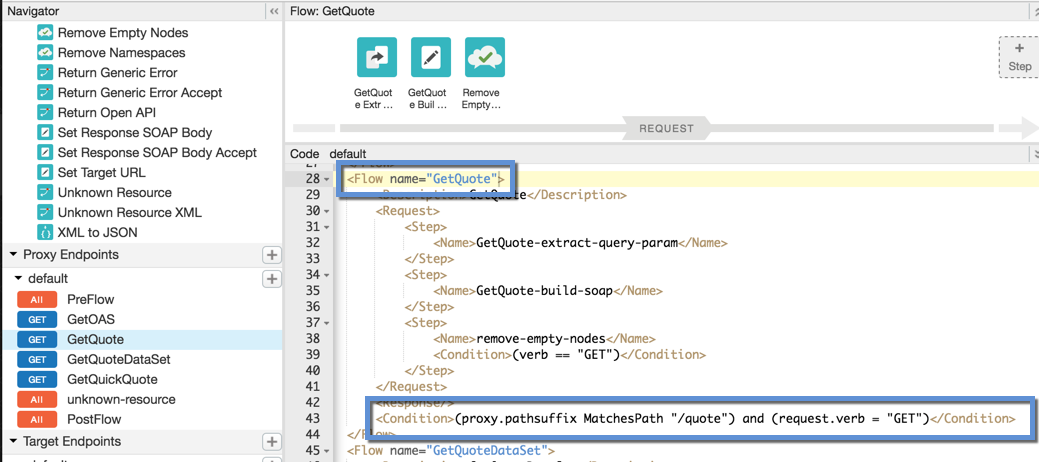
Sorgu parametreleri
GetQuote akışı seçiliyken grafikteki ilk politikayı tıklayın
akış görünümü. Şu sorgu parametrelerini yakalayan bir Değişkenleri Ayıklama politikası olmalıdır:
geçilmesi bekleniyor: StockSymbol ve LicenseKey. (Web'de
SOAP hizmetini aradığınızda, LicenseKey için hangi verileri ileteceğinizi söyler.)
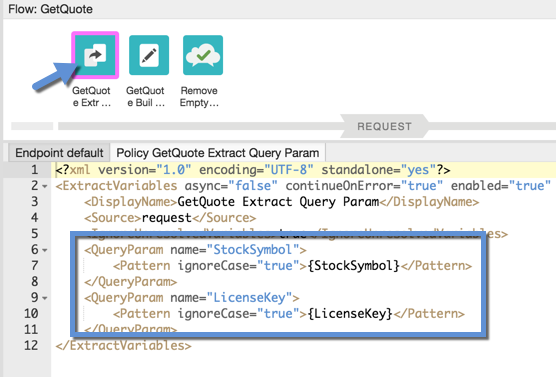
Yakalanan sorgu parametreleri değişken olarak kaydedilir ve aşağıdaki işlemler için bir sonraki politika tarafından kullanılır: buna dahildir.

